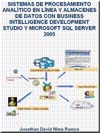
Jonathan David Nima Ramos
Esta página muestra parte del texto pero sin formato.
Puede bajarse el libro completo en PDF comprimido ZIP (304 páginas, 2.69 Mb) pulsando aquí
Sección 2: Definir e implementar un cubo
Una vez que haya definido una vista de origen de datos en un proyecto de Microsoft SQL Server 2005 Analysis Services (SSAS), estará preparado para definir el cubo inicial de Analysis Services. Puede empezar definiendo las dimensiones independientemente del cubo y luego definir uno o más cubos que utilicen dichas dimensiones. También puede definir un cubo y sus dimensiones en un solo paso, utilizando el Asistente para cubos en Business Intelligence Development Studio. Si crea un cubo sencillo, o si es la primera vez que define un cubo, es recomendable que cree el cubo y sus dimensiones en un solo paso con el Asistente para cubos. En cambio, si diseña una solución más compleja formada por varios cubos que comparten dimensiones de base de datos comunes, normalmente empezará definiendo las dimensiones en el nivel de base de datos. Estas dimensiones se conocen como dimensiones de base de datos. A continuación deberá definir cada uno de los cubos de la solución, especificando si las dimensiones se utilizarán en todos los cubos y cómo se utilizarán. Estas dimensiones se conocen como dimensiones de cubo. Puede utilizarse una sola dimensión de base de datos como base para varias dimensiones de cubo.
Esta Sección contiene las tareas siguientes:
Definir un cubo
Mediante el Asistente para cubos, es muy sencillo definir un cubo simple en SQL Server 2005. El asistente le ayuda a definir las medidas y las dimensiones de un cubo. En el asistente, puede definir un cubo basado en un origen de datos o puede definir un cubo sin ningún origen de datos existente. Si define un cubo sin un origen de datos existente, utilizará el asistente para generar el esquema para el origen de datos subyacente. En este libro, definirá un cubo basado en un origen de datos existente.
Cuando se define un cubo basado en un origen de datos existente, el asistente se conecta a la base de datos definida en el objeto de origen de datos y lee los datos de las tablas especificadas para ayudarle a definir las medidas y dimensiones. Las medidas y dimensiones que defina se basan en tablas identificadas como tablas de hechos, tablas de dimensiones, o ambas. Si utiliza este método, puede habilitar Generación automática para que el Asistente para cubos defina automáticamente los atributos de las columnas de las tablas de dimensiones. Opcionalmente, puede hacer que el asistente intente automáticamente generar jerarquías de varios niveles. Si no habilita Generación automática, puede generar los atributos y crear las jerarquías manualmente en el Asistente para cubos, o puede crearlos más tarde en el Diseñador de cubos.
Si utiliza el asistente para definir el cubo, también puede definir una dimensión como dimensión de tiempo y luego asignar nombres de la propiedad Time a las columnas de la tabla de dimensiones subyacente de la dimensión Time. Estas asignaciones se utilizan para los cálculos de expresiones multidimensionales (MDX) relacionados con el tiempo, como comparaciones de período a fecha y período paralelo. El Asistente de inteligencia de tiempo también utiliza estas asignaciones. Las propiedades de estas dimensiones también pueden definirse más adelante en el Diseñador de cubos utilizando el Asistente de Business Intelligence.
En la tarea siguiente, utilizará el Asistente para cubos para generar su primer cubo basado en el origen de datos definido en la Sección 1. Utilizará la opción Generación automática para crear atributos y definir jerarquías, y también designará una dimensión como una dimensión de tiempo y asignará sus columnas a propiedades relacionadas con el tiempo.
Para definir un cubo y sus propiedades
1. En el Explorador de soluciones, haga clic con el botón secundario en Cubos y, a continuación, haga clic en Nuevo cubo.
2. En la página Asistente para cubos, haga clic en Siguiente.
3. En la página Seleccionar método de generación, compruebe que las opciones Generar el cubo con un origen de datos y Generación automática están seleccionadas y haga clic en Siguiente.
4. En la página Seleccionar vista de origen de datos, compruebe que la vista de origen de datos Adventure Works DW está seleccionada.
Nota:
Al generar cubos con el Asistente para cubos, en la página Seleccionar vista de origen de datos puede optar por hacer clic en Finalizar para que el asistente pueda definir las propiedades restantes del cubo. En este caso, el asistente le lleva directamente a la página Finalización del asistente, en la que puede asignar un nombre al cubo y revisar su estructura. El asistente define el cubo utilizando parámetros predeterminados y datos que necesita del objeto de origen de datos subyacente.
5. Haga clic en Siguiente para continuar con las páginas adicionales del asistente para revisar y cambiar las definiciones del cubo que especifica el asistente.
El asistente explora las tablas de la base de datos definida en el objeto de origen de datos para identificar tablas de hechos y de dimensiones. Las tablas de hechos contienen las medidas que son de su interés, como el número de unidades vendidas. Las tablas de dimensiones contienen información sobre dichas medidas, como el producto que se ha vendido, el mes en que se ha vendido, etc.
6. En la página Detectando tablas de hechos y de dimensiones, haga clic en Siguiente cuando el asistente haya identificado las tablas de hechos y de dimensiones.
7. En la página Identificar tablas de hechos y de dimensiones se muestran las tablas de hechos y de dimensiones identificadas por el asistente.
Para el proyecto Libro de Analysis Services, el asistente identifica cuatro tablas de dimensiones y una tabla de hechos. Se define un grupo de medida para la tabla de hechos. Si se detectaran varias tablas de hechos, se definirían varios grupos de medidas. Cada tabla de dimensiones debe estar vinculada a una tabla de hechos del cubo. Las tablas de dimensiones tienen uno de los siguientes tipos de relación:
o Una relación directa de clave principal a clave externa con una tabla de hechos. Esto se conoce como esquema de estrella.
o Una relación indirecta de clave principal a clave externa con una tabla de hechos a través de otra tabla. Esto se conoce como esquema de copo de nieve.
Observe que la tabla puede servir como tabla de hechos y como tabla de dimensiones. En la Sección 5, definirá una dimensión basada en una tabla de hechos.
En la página Identificar tablas de hechos y de dimensiones, también puede especificar una tabla de dimensión de tiempo y luego asociar propiedades de tiempo con columnas de la tabla de dimensiones designada. Esta asociación de propiedades de tiempo con columnas de una tabla de dimensiones designada es necesaria para los cálculos de expresiones multidimensionales (MDX) basadas en el tiempo, como YTD y ParallelPeriod, y también se utiliza en el Asistente de inteligencia de tiempo para definir miembros calculados relacionados con el tiempo.
En la imagen siguiente se muestra la página Identificar tablas de hechos y de dimensiones del asistente, con tablas de hechos y de dimensiones seleccionadas para el proyecto Libro de Analysis Services.
8. En la página Identificar tablas de hechos y de dimensiones, seleccione Tiempo en la lista Tabla de dimensiones de tiempo y haga clic en Siguiente.
9. En la página Seleccionar períodos de tiempo, asigne nombres de propiedades de tiempo a las columnas de la tabla de dimensiones que subyace en la dimensión designada como dimensión Time. Asigne las propiedades de acuerdo con la siguiente lista:
o Asigne la propiedad Year a la columna CalendarYear.
o Asigne la propiedad Half Year a la columna CalendarSemester.
o Asigne la propiedad Quarter a la columna CalendarQuarter.
o Asigne la propiedad Month a la columna EnglishMonthName.
o Asigne la propiedad Date a la columna FullDateAlternateKey.
En la imagen siguiente se muestran estas asignaciones de columnas en el asistente.
10. Haga clic en Siguiente para ir a la página siguiente del asistente.
Aparece la página Seleccionar medidas, en la que se muestran las medidas seleccionas por el asistente. El asistente selecciona como medida cada columna de tipo de datos numéricos de las tablas identificadas como tablas de hechos. En esta Sección, sólo se define un grupo de medida. No obstante, en la Sección 4 trabajará con varios grupos de medida.
11. En la página Seleccionar medidas, revise las medidas seleccionadas en el grupo de medida Internet Sales y, a continuación, desactive las casillas de verificación de las medidas siguientes:
o Promotion Key
o Currency Key
o Sales Territory Key
o Revision Number
El asistente selecciona como medidas todas las columnas numéricas de la tabla de hechos que no están vinculadas a dimensiones. No obstante, estas cuatro columnas no son miembros reales. Las tres primeras son valores clave que vinculan la tabla de hechos con tablas de dimensiones que no se utilizan en la versión inicial de este cubo. También puede cambiar los nombres de medidas de esta página o esperar y cambiarlos en el Diseñador de cubos.
En la imagen siguiente se muestran las casillas de verificación desactivadas y las medidas restantes seleccionadas en la página Seleccionar medidas.
12. Haga clic en Siguiente.
El asistente explora las jerarquías porque anteriormente se ha seleccionado la opción Generación automática en el asistente. El asistente muestra registros de cada columna en las tablas que están definidas como tablas de dimensiones para determinar la presencia de relaciones jerárquicas entre las columnas. Una relación jerárquica es una relación de varios a uno, por ejemplo, la relación entre una ciudad y una provincia.
13. En la página Detectando jerarquías, haga clic en Siguiente cuando el asistente haya explorado las dimensiones y haya detectado las jerarquías.
14. En la página Revisar las nuevas dimensiones, revise la estructura de la jerarquía de dimensiones de las tres dimensiones expandiendo el control de árbol para ver las jerarquías y los atributos que el asistente ha detectado para cada dimensión.
En la imagen siguiente se muestran tres dimensiones en la página Revisar las nuevas dimensiones.
15. Expanda la dimensión Product, expanda Atributos y desactive la casilla de verificación Large Photo. Haga clic en Siguiente.
La columna Large Photo no es de utilidad en el cubo de este proyecto de libro y, puesto que es posible que utilice mucho espacio, es mejor eliminarla del cubo.
16. En la página Finalizando el asistente, cambie el nombre del cubo por Libro de Analysis Services. En esta página también puede obtener una vista previa de los grupos de medida, las medidas, las dimensiones, las jerarquías y los atributos del cubo.
17. Haga clic en Finalizar para completar el asistente.
En el Explorador de soluciones, en el proyecto Libro de Analysis Services, el cubo Libro de Analysis Services aparece en la carpeta Cubos, y las tres dimensiones de base de datos aparecen en la carpeta Dimensiones. Adicionalmente, en el centro del entorno de desarrollo, el Diseñador de cubos muestra el cubo Libro de Analysis Services. Observe que el Diseñador de vistas de origen de datos también está abierto en otra ficha de Business Intelligence Development Studio.
18. En la barra de herramientas del Diseñador de cubos, cambie el nivel de Zoom al 50 por ciento de modo que pueda ver mejor las tablas de dimensiones y de hechos del cubo.
En la imagen siguiente, se muestran las tablas de dimensiones y de hechos en el diseñador. Observe que la tabla de hechos es amarilla y las tablas de dimensiones son azules.
19. En el menú Archivo, en la barra de herramientas de BI Development Studio, haga clic en Guardar todo.
De este modo se guardan los cambios realizados hasta este punto en el proyecto Libro de Analysis Services, por lo que si lo desea puede detener el libro aquí y reanudarlo más tarde.

